Microsoft Teams për Android merr përkthyes të bisedës në linjë

Microsoft Teams për Android tani mbështet përkthimin e mesazheve në linjë për të mundësuar komunikimin midis punëtorëve që flasin gjuhë të ndryshme.
Kur vjen koha për të krijuar një CV ose për të përditësuar atë që tashmë keni, nuk ka nevojë të paguani për një të tillë. Microsoft Word ka modele të ndryshme që mund t'i përdorni dhe falas. Me disa klikime këtu dhe atje, ju mund të zgjidhni nga një larmi e madhe shabllonesh të bukur.
Çdo rezyme ka emrin e saj poshtë saj. Disa shabllone janë shumëngjyrëshe dhe përfshijnë imazhe, ndërsa të tjerët e mbajnë të thjeshtë. Me kaq shumë modele për të zgjedhur, nuk do ta keni problem të gjeni një që i përshtatet stilit tuaj. Gëzuar punë gjueti!
Versioni i fundit i Microsoft Word me siguri ka modelin e rinisë që po kërkoni. Stilet e shabllonit nuk janë të dukshme kur hapni Word, kështu që do t'ju duhet të klikoni në opsionin New në të majtë dhe më pas të shkruani resume në shiritin e kërkimit.
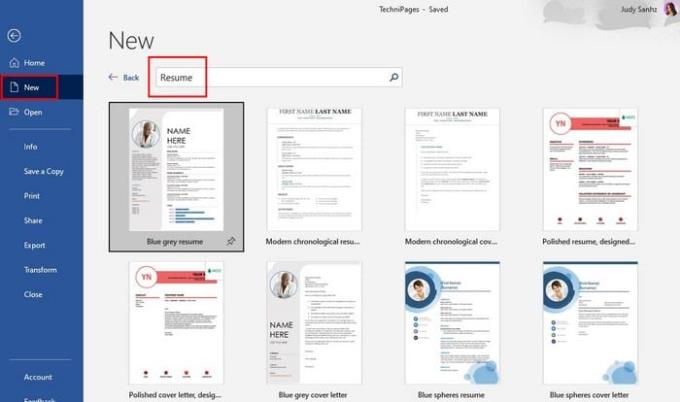
Lëvizni shumë shabllone të rinisë dhe klikoni mbi atë që ju pëlqen. Nëse shihni më shumë sesa dëshironi të ruani kur mendoni se është koha për të ndryshuar stilin, mund të klikoni në ikonën e pinit në fund djathtas dhe herën tjetër që të hapni Word-in, do të jetë në krye për një gjetje të lehtë. Pasi të klikoni në modelin tuaj të preferuar, ai nuk do të hapet menjëherë; përkundrazi, do t'jua tregojë edhe një herë në modalitetin e shikimit paraprak. Klikoni në opsionin Krijo dhe shablloni do të fillojë të shkarkohet.
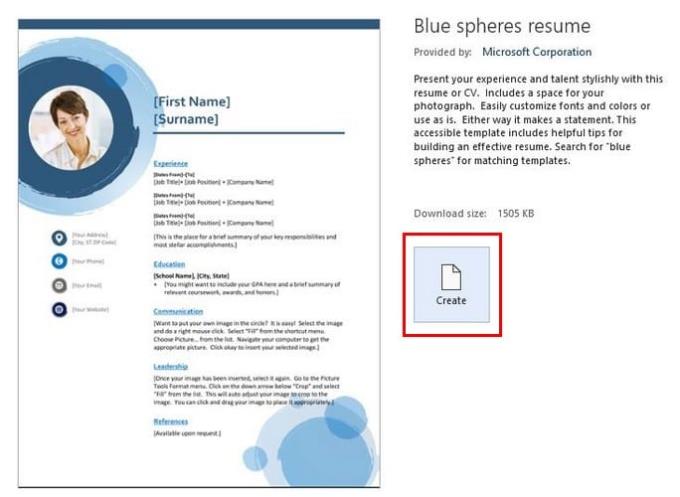
Siç mund ta shihni në imazhin e mësipërm, zgjodha modelin e rinisë së sferave blu. Pikërisht poshtë emrit të shabllonit, Word ju tregon një përshkrim të shkurtër të asaj që shablloni ofron.
Hapi tjetër është plotësimi i zonave që duhet të ofrojë rezymeja. Nëse shablloni i rinisë që keni zgjedhur nuk i ka emrat e seksioneve që ju nevojiten, mund ta ndryshoni lehtësisht duke klikuar mbi tekstin dhe duke shtypur diçka të re. Mos u shqetësoni nëse zgjidhni aksidentalisht një font ose ngjyrë të ndryshme. Ajo që shkruani do të jetë me të njëjtën ngjyrë dhe font të shfaqur në shabllon.
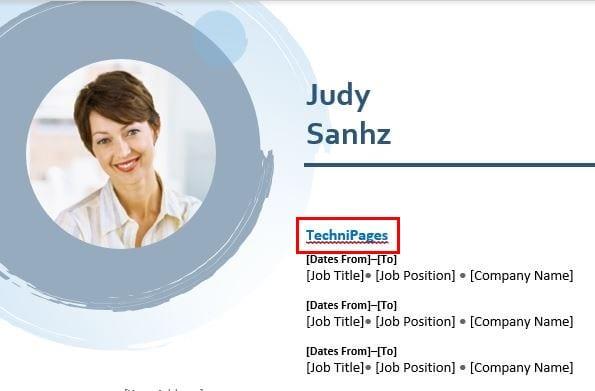
Në të djathtë të shabllonit, do të shihni gjithashtu një asistent për rezyme. Klikoni në butonin Fillo. Asistenti do t'ju kërkojë të shkruani se për çfarë lloj pozicioni dhe industrie jeni të interesuar dhe më pas t'ju tregojë disa shembuj të përvojës së punës.
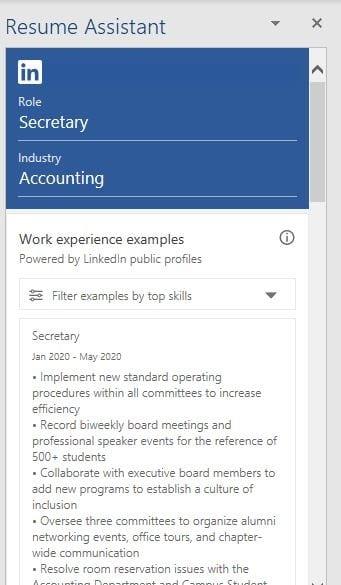
Vazhdoni të lëvizni poshtë dhe do të shihni gjithashtu aftësitë kryesore që ju nevojiten për pozicionin që dëshironi. Për shembull, nëse jeni duke kërkuar për një punë si sekretare, aftësitë kryesore që do t'ju nevojiten për atë pozicion janë të dini se si të përdorni Microsoft Word, QuickBooks, Microsoft PowerPoint, etj.
Vazhdoni të lëvizni dhe madje do të shfaqni artikuj që do t'ju ndihmojnë të shkruani CV-në tuaj, pasi ka vetëm gjëra që nuk duhet të përfshihen. Punëdhënësit tuaj të ardhshëm mund të mos i interesojë që ju mund të hani një kilogram arinj në 10 minuta. Nëse, pasi të keni kontrolluar të gjitha këto, dëshironi t'u tregoni rekrutuesve se jeni të hapur për biznes, do të shihni gjithashtu një lidhje për të shkuar në LinkedIn.
Ju gjithashtu mund të përdorni gjithçka që Microsoft Word ofron për të shtuar në CV, nëse mendoni se është e nevojshme të shtoni diçka tjetër.
Nga menyja "I ri " (" Skedari " > " I ri "), shkruani " Resume " ose " CV " në kutinë e kërkimit, më pas shtypni " Enter " për të kërkuar.
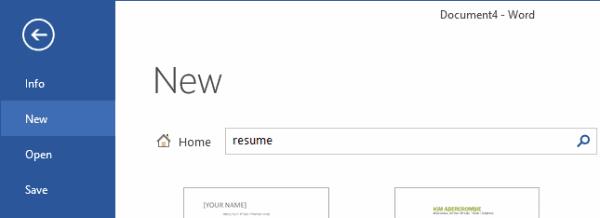
Zgjidhni një shabllon që i përshtatet asaj që ju pëlqen (ose çfarë do t'i pëlqejë punëdhënësit tuaj të mundshëm).
Zgjidhni " Krijo " për të shkarkuar shabllonin.
CV-ja juaj do të krijohet. Nga këtu thjesht plotësoni artikujt me kllapa me informacionin tuaj.
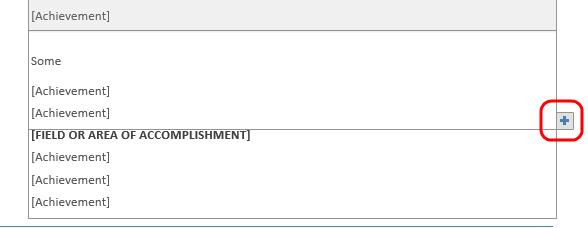
Jeni gati të filloni të redaktoni dhe krijoni rezymenë tuaj të re.
Microsoft Teams për Android tani mbështet përkthimin e mesazheve në linjë për të mundësuar komunikimin midis punëtorëve që flasin gjuhë të ndryshme.
Platforma e telefonave Microsoft Teams mori përmirësime të shumta të veçorive, duke përfshirë aplikacionin People, titrat e drejtpërdrejta dhe ndërveprueshmërinë Teams-Skype.
Asana njoftoi një integrim të ri me Microsoft Teams. Partneriteti u mundëson përdoruesve të Teams/Asana të thjeshtojnë dhe automatizojnë rrjedhat e punës.
Microsoft Teams tani ju lejon të kopjoni çdo plan ekzistues në grupe ose ekipe të Ekipet. Platforma e bashkëpunimit është e integruar me Microsoft Planner.
Microsoft Planner është një sistem i menaxhimit të detyrave të stilit Kanban që synon ekipet e zëna dhe punëtorët në distancë. Planifikuesi mund t'ju ndihmojë të organizoni, caktoni dhe gjurmoni detyrat
Shtesat e Office 2016 ju lejojnë të zgjeroni aftësinë, funksionalitetin dhe veçoritë e klientëve të Office si Word, Excel, PowerPoint dhe Outlook duke përdorur
drejtohuni te faqja "Aksuni në punë ose shkollë", Windows 10 përfshin opsione të thjeshtuara për të qëndruar i lidhur me llogarinë tuaj të punës ose të shkollës në pajisjen tuaj personale.
Këtu janë disa probleme të zakonshme të fjalëve dhe si mund t'i rregulloni ato
Mund të shtoni kontakte direkt nga një email, nga e para, nga një skedar, excel dhe shumë më tepër. Në këtë udhëzues, shpjegoni mirë se si mund ta bëni këtë.
A keni dashur ndonjëherë të futni një dokument Office 365 në faqen tuaj të internetit? Në këtë udhëzues, hidhini një sy se si mund ta bëni këtë
Ja se si mund të regjistroheni për të parë paraprakisht aplikacionin e ri të Microsoft Family Safety në iOS dhe Android.
Me këtë udhëzues, ju tregojmë mirë se si mund të bëni një rezyme në Microsoft Word në pak minuta.
Po afron koha e diplomimit, që do të thotë se shumë studentë së shpejti do të humbasin aksesin në llogaritë e tyre Office 365 të ofruara nga shkolla. Nëse jeni duke përdorur aktualisht
Nëse jeni duke përdorur Windows 10, ka të ngjarë të keni vënë re një njoftim që shfaqet herë pas here në anën e poshtme djathtas të ekranit tuaj duke ju kërkuar të provoni
Microsoft hapi më parë paketën e tij të mjeteve të produktivitetit Office dhe Office 365 për një numër të kufizuar testuesish të etur pak kohë më parë. Me një të butë
Videoja është një mënyrë efektive për të ndarë njohuritë kur punoni në distancë. Gjetja e një vendi për ta bërë përmbajtjen video të disponueshme për të gjithë ata që kanë nevojë mund të jetë më shumë
Në këtë udhëzues, hidhini një sy se si administratorët e IT mund të fshijnë llogaritë e vjetra të Office 365.
Në këtë udhëzues, ne hedhim një vështrim më të afërt në këshillat dhe truket tona për OneDrive, si mund të menaxhoni hapësirën tuaj të ruajtjes dhe më shumë.
Shërbimi i ruajtjes në renë kompjuterike të Microsofts OneDrive ju lejon të përdorni skedarët tuaj kudo që të jeni. Kompania në fakt mban dy të ndryshme, por me emërtime të ngjashme
Mësoni se si të ndryshoni funksionin e kontrollit drejtshkrimor në Microsoft Word 2019, 2016 ose 365 me këtë tutorial.
Dëshironi të dini se si të ndryshoni vërtetimin me dy faktorë të Microsoft 365? Lexoni këtë artikull për të mësuar të gjitha metodat e thjeshta dhe për të mbrojtur llogarinë tuaj.
Mësoni hapat për të kthyer një imazh në Microsoft Word për të shtuar prekjen përfundimtare në dokumentin tuaj.
Nëse OneNote është i vonuar, përditësoni aplikacionin dhe hapni një fletore të re. Më pas pastroni cache-in e aplikacionit dhe çaktivizoni sinkronizimin automatik.
Ky udhëzues ju ndihmon të zgjidhni një problem ku nuk mund të shtoni fjalë në fjalorin e personalizuar në Microsoft Outlook.
Dëshironi të dini se si të shtoni pushime në kalendarin e Outlook? Lexoni për të mësuar se si të shtoni kalendarin e festave në Outlook.
Mësoni se si të rregulloni një problem ku Microsoft Excel hapet në një dritare shumë të vogël. Ky postim do t'ju tregojë se si ta detyroni atë të hapet përsëri normalisht.
Një tutorial se si të ndryshoni fotografinë e profilit që shfaqet kur dërgoni mesazhe në Microsoft Outlook 365.
Nëse keni të bëni me një bazë të dhënash në Excel dhe duhet ta pastroni atë për hyrje të dyfishta, përdorni këto teknika për të krahasuar tekstin në Excel.
Shihni se si të mbroni skedarin tuaj Excel dhe fletët specifike me fjalëkalim për të parandaluar modifikimin e paautorizuar. Këtu janë hapat.
Zbuloni formulën e zbritjes në Excel duke lexuar këtë udhëzues përfundimtar mbi formulën e zbritjes excel me gjashtë metoda aplikimesh.

























